excel2019表格怎么按颜色筛选数据?
2019-08-22 18:31作者:下载吧
excel2019表格怎么按颜色筛选数据?excel数据表有很多颜色,想要安装颜色筛选表格,该怎么操作呢?还不清楚的小伙伴们下面就和小编一起来看看详细的教程介绍吧,需要的朋友快来围观吧~
方法步骤:
1、在电脑上用excel2019打开要编辑的表格。
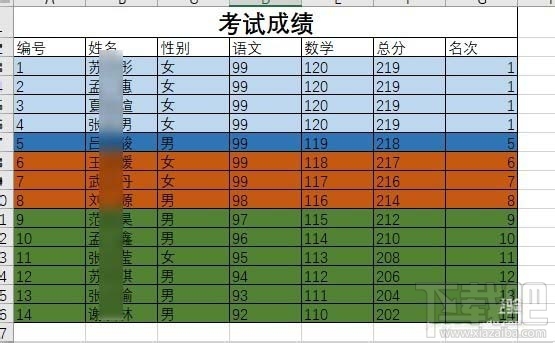
2、接下来我们点击excel2019工具栏上的“排序和筛选”的下拉按钮。
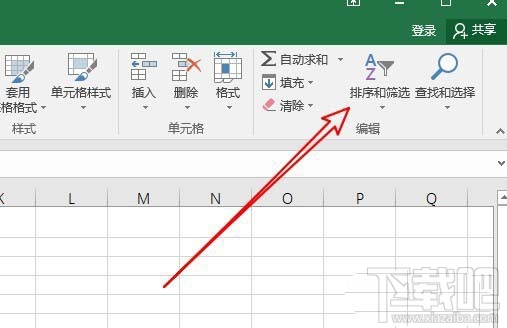
3、然后在打开的下拉菜单中我们点击“筛选”的菜单项。
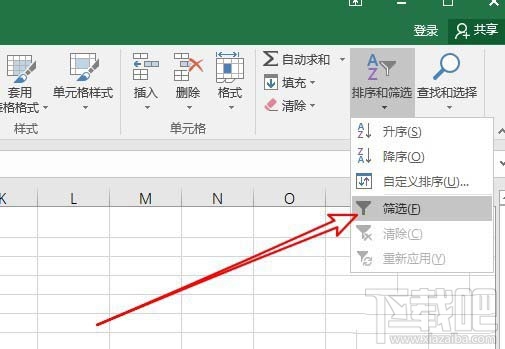
4、接下来在打开的菜单中我们点击“按颜色筛选”的菜单项
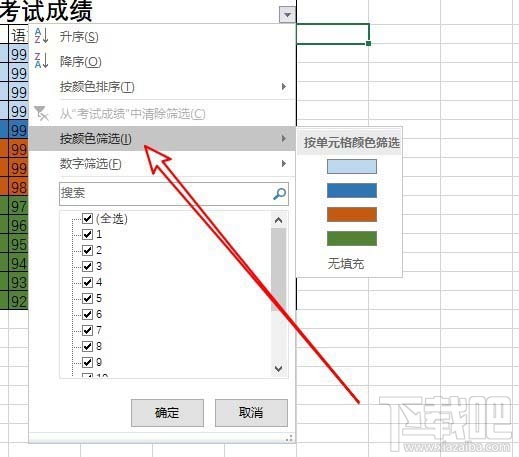
5、然后在打开的菜单中我们选择相应的要筛选的颜色
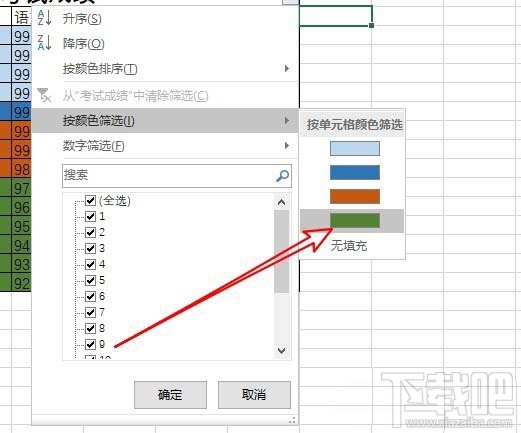
6、这样我们就可以查看到搜索的结果了。
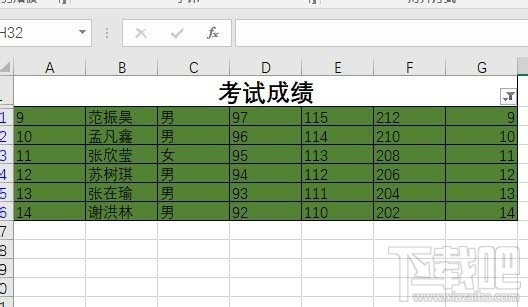
以上就是excel2019表格按颜色筛选数据的教程,大家都明白了吧。